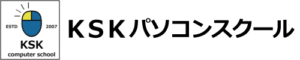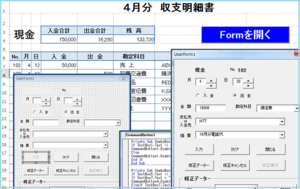Googleマップ②
とても便利な『Googleマップ』
今回は、その便利な機能の1つ『マイマップ』の作成方法をご紹介します。(*^^*)
『マイマップ』とは、
お気に入りの場所や経路などを保存し、「自分だけの地図」を作成するのに特化たツールです。
共有することもできるようになっています。
Googleアカウントでログインし、Googleマップを開きます。
開いたら、左上にある三本線(メニューボタン)をクリック
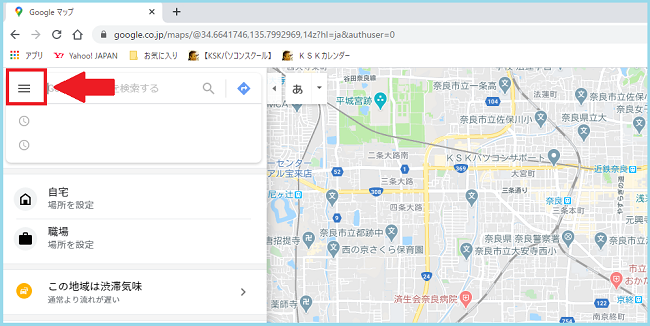
メニューの「マイプレイス」をクリック
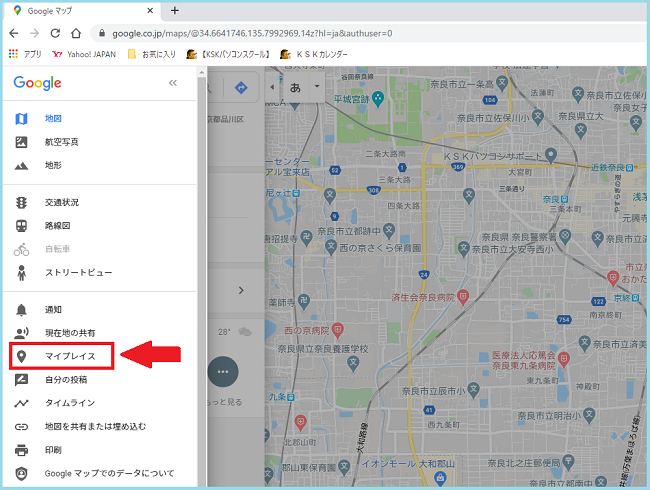
メニュータブの「マイマップ」をクリック
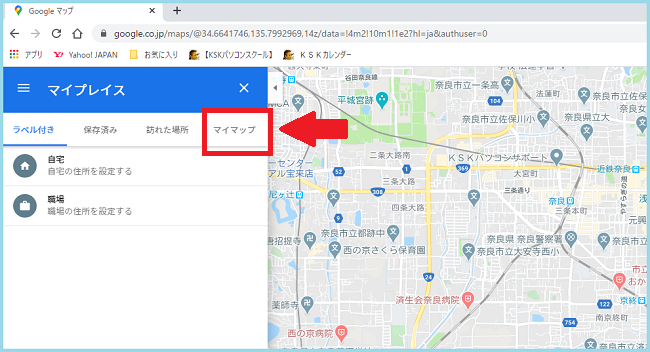
一番下の「地図を作成」をクリック
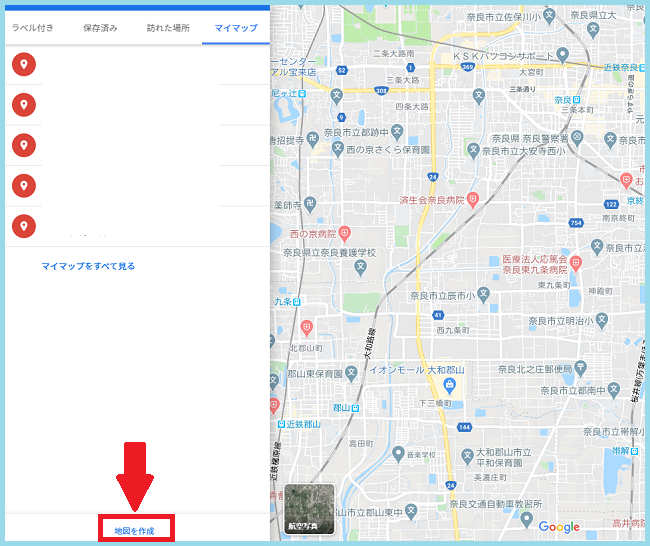
地図の名前を付けます。
「無題の地図」をクリック
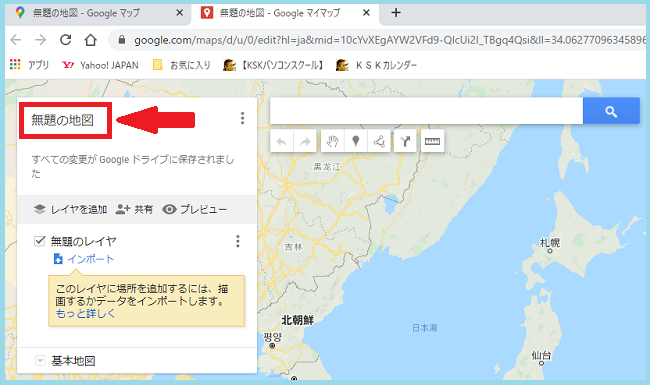
好きな名前を入力して、「保存」をクリック
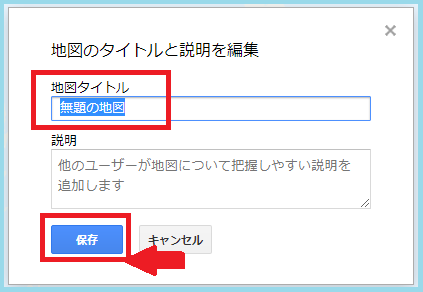
登録したい場所を入力して、検索します。
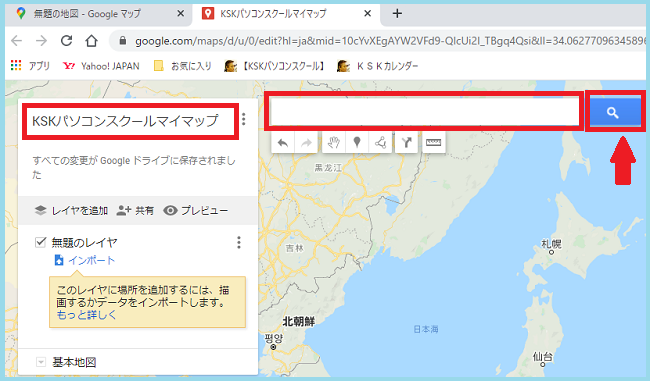
緑色のピンが立って詳細が表示されるので「地図に追加」をクリック
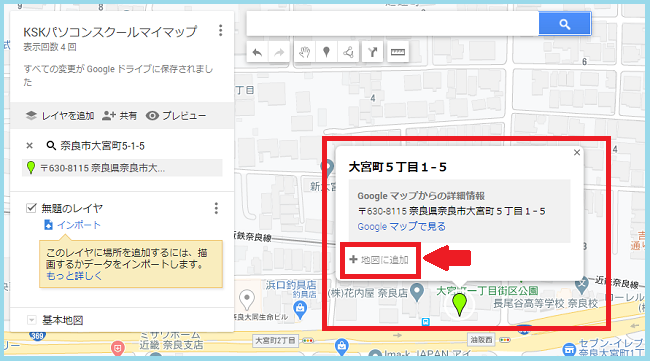
登録された場所の名前を変更します。
表示された表示の下にあるメニューから「ペンのマーク」(編集します)をクリック
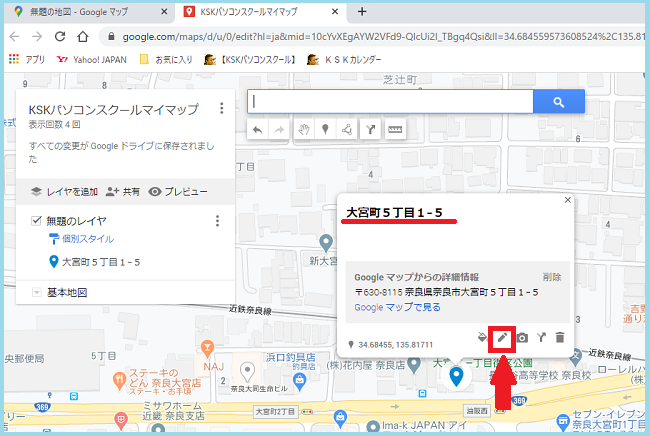
好きな名前を入力して、「保存」をクリック
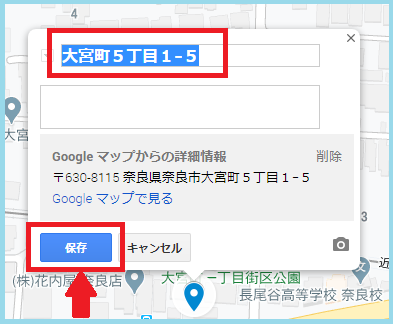
登録されて青色になったピンの色やアイコンを変更します。
表示された表示の下にあるメニューから「バケツのマーク」(スタイル)をクリック
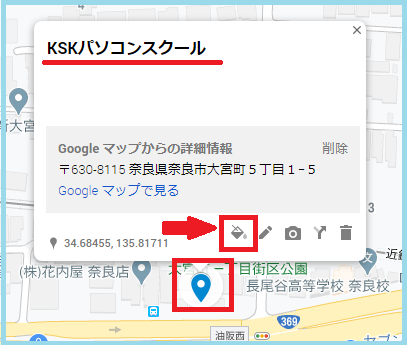
好きな色やアイコンを選択します。
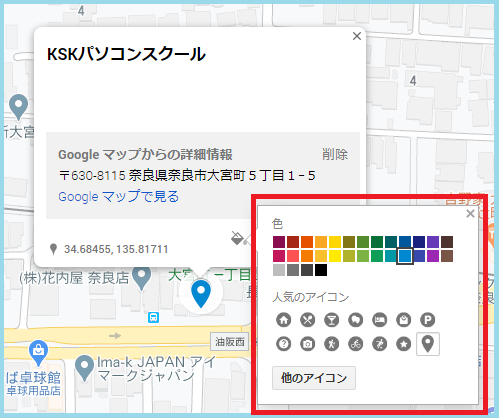
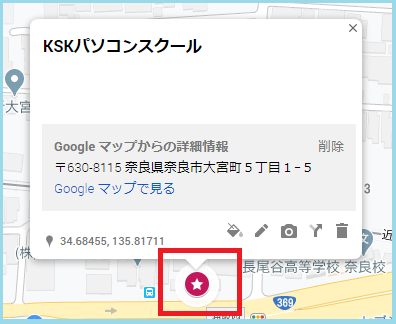
新しい『マイマップ』が作成されました。
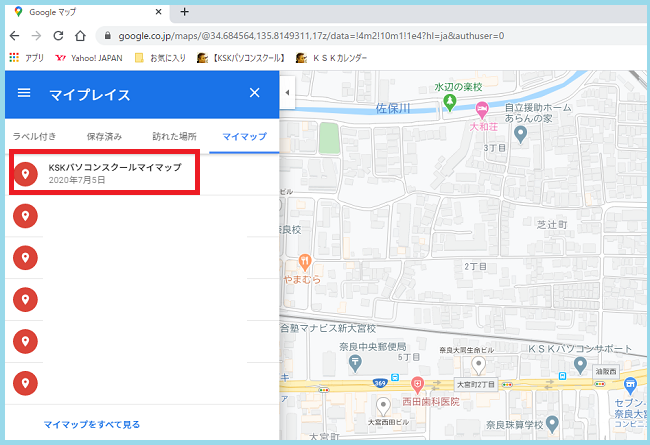
最後までお読みいただいてありがとうございました。(#^.^#)